伴随着创意者推送临近,很多用户想要更新Win10创意者,此次win10创意者更新,开始逐步免费推送给全球的用户。那么怎么升级Win10创意者更新?如果你也想要升级更新win10创意者,那么不妨阅读下文教程设置吧,快来看看吧。
1、点击左下角的系统按钮,在点击页面中的系统。
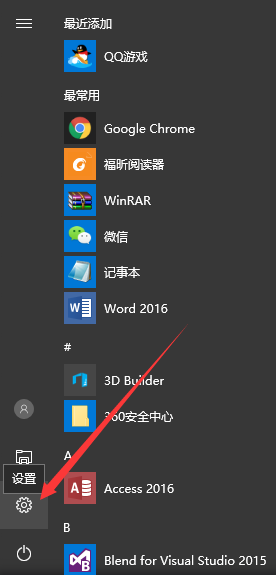
2、进入设置以后的界面。
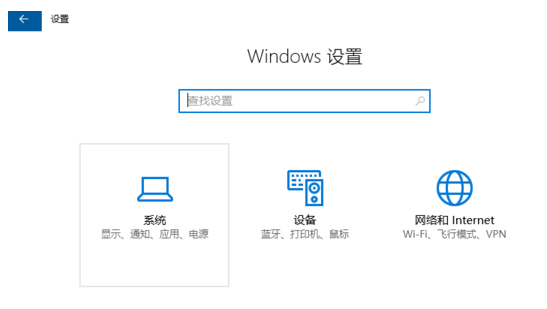
3、在Windows 设置的输入框中输入Windows,然后找到windows更新设置,单击进入。
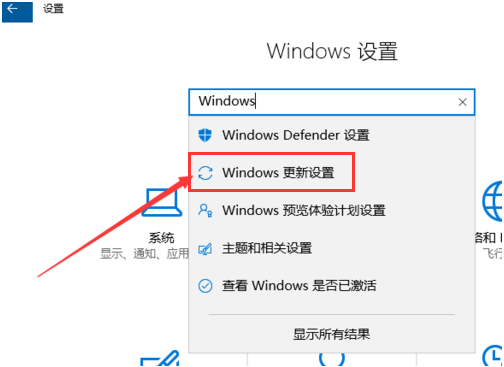
4、进入windows更新后,单击“是,显示具体方法”。
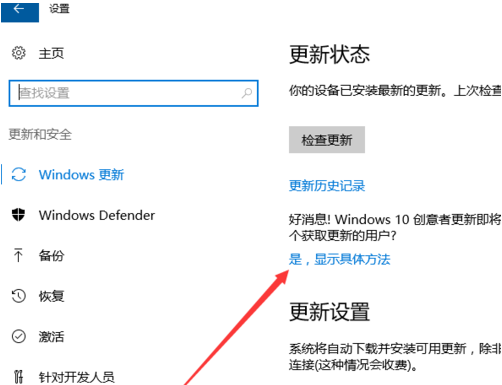
5、进入网站后点击“请转到软件下载网站”。
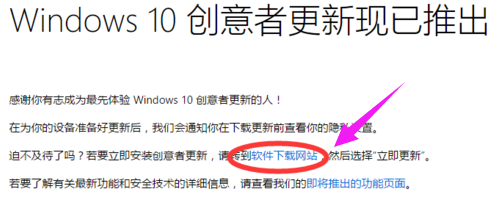
6、进入后点击“立即更新”,下载更新软件,下载完成后直接双击运行,进行更新
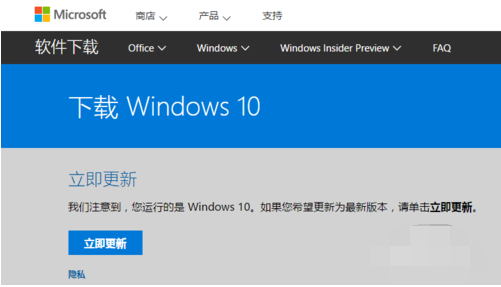
以上就是win10创意者更新的方法介绍啦,希望能帮助到大家。
win11下载方法的详细介绍
如何安装Win11,可以下载Win11的当前镜像文件.通过下载Win11镜像文件,我们可以设置Win11系统的体验,如果要提前体验Win11系统,今天小编来教大家win11下载方法.






